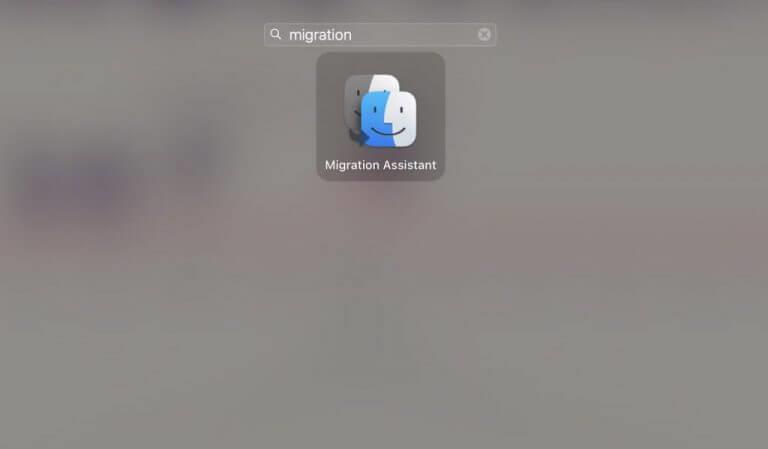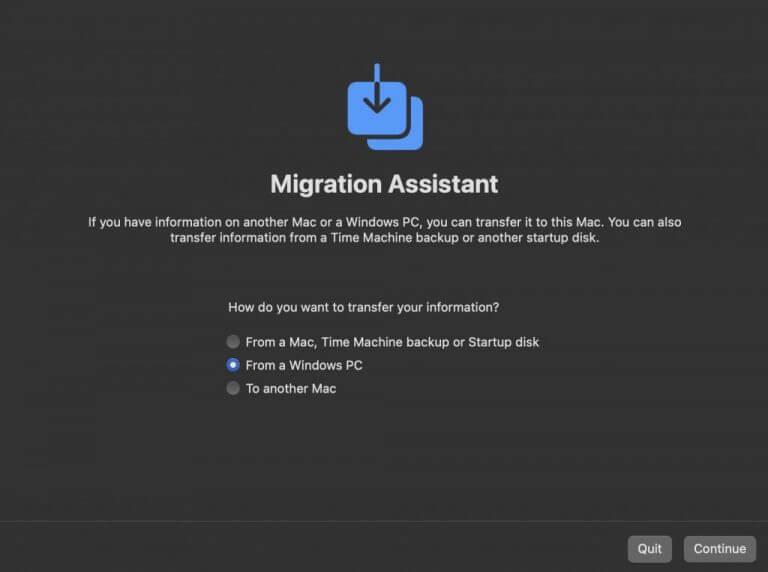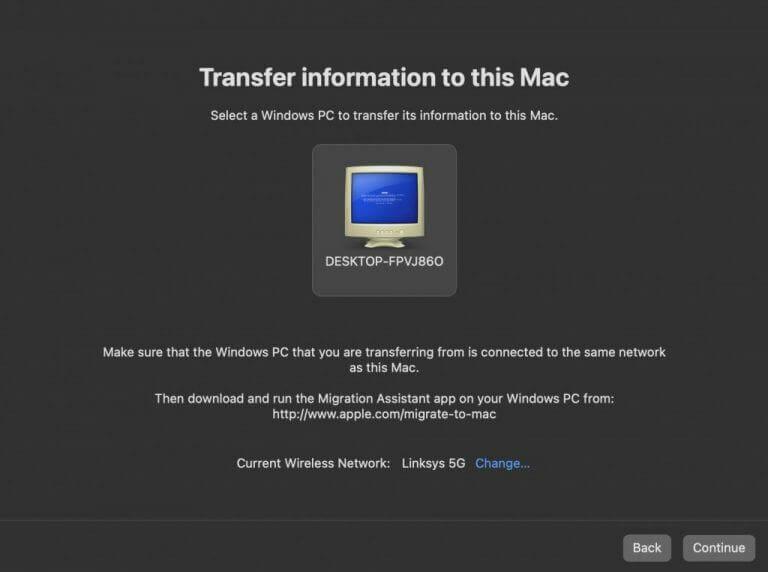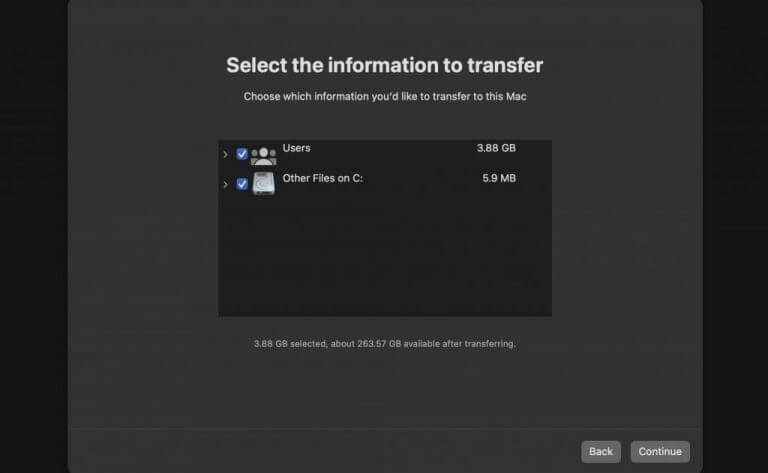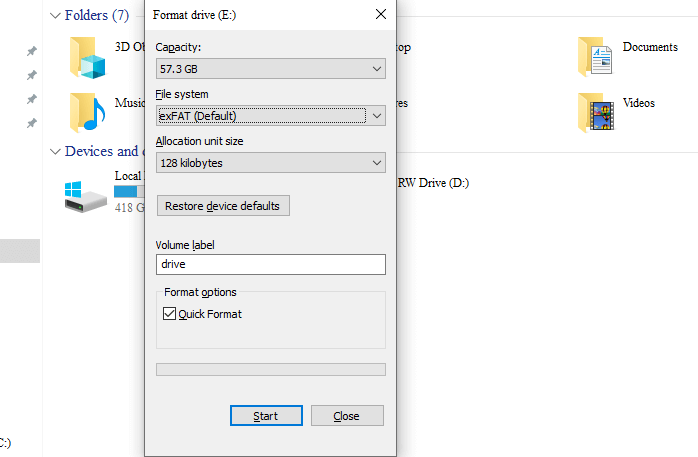Vuoi trasferire i tuoi file Windows sul tuo Mac? Non preoccuparti, sebbene il processo non sia esattamente qualcosa che potresti aver incontrato come utente di Windows di lunga data, non è nemmeno qualcosa di completamente nuovo o complesso.
Esistono due modi ampi per spostare i tuoi file da PC a Mac. In questo articolo, abbiamo cercato di spiegare entrambi i modi e di aiutarti a trasferire i tuoi file Windows su Mac nel modo più semplice possibile. Quindi iniziamo con il primo metodo…
1. Assistente Migrazione Windows
Assistente alla migrazione di Windows è uno strumento gratuito di Apple, progettato specificamente per aiutarti a trasferire i tuoi file dal tuo PC al Mac. In base alla versione del tuo Mac, hai cinque diverse versioni di Migration Assistant tra cui scegliere:
- Assistente alla migrazione di Windows per macOS Monterey
- Assistente alla migrazione di Windows per macOS Big Sur
- Assistente alla migrazione di Windows per macOS Mojave e macOS Catalina
- Assistente alla migrazione di Windows per macOS Sierra e High Sierra
- Assistente alla migrazione di Windows per OS X El Capitan o precedenti
Innanzitutto, scarica la versione appropriata di Migration Assistant sul tuo PC Windows, quindi segui i passaggi per spostare i tuoi file Windows sul Mac:
- Vai al Menu iniziale barra di ricerca, digita “assistente alla migrazione” e seleziona la migliore corrispondenza.
- Verrà lanciato l’assistente alla migrazione. Ti verrà quindi chiesto di disattivare gli aggiornamenti automatici, che altrimenti ci interromperebbero durante il trasferimento dei nostri file Windows su Mac.
- Quando sei pronto, fai clic su Continua.
Avrai quindi una nuova finestra di dialogo che ti chiederà di connettere il tuo Mac al PC Windows.
Ora accendi il tuo Mac e avvia il Assistente alla migrazione dentro. Vai semplicemente al launchpad, digita “assistente alla migrazione” e fai clic sulla migliore corrispondenza.
Ti verrà quindi chiesto come desideri trasferire i tuoi file. Da lì, fai clic sul pulsante di opzione “Da un PC Windows”, che dà il tono su come intendi trasferire i tuoi file Windows su un Mac.Quindi fare clic su Continua.
Ora seleziona l’icona che rappresenta il tuo Windows 10 o Windows 11 e fai clic su Continua. Torna al tuo Windows e controlla il passcode e fai clic su Continua.
Ora torna al tuo Mac, che inizierà a scansionare tutti i file sul tuo computer Windows. Al termine della scansione, scegli i file che desideri spostare dal PC al Mac. Clicca su Continua ancora.
Inizierà il trasferimento di file da PC a Mac. Questo trasferimento potrebbe richiedere del tempo, a seconda del numero di file che stai spostando dal tuo PC al Mac. Quindi siediti e rilassati, o magari leggi qualcosa mentre il trasferimento è completato.
Imparentato:Come trasferire i tuoi file Windows da Bluetooth
2. Utilizzare una chiavetta USB
Il trucco più antico del libro, una chiavetta USB è il modo ideale per spostare i file da un PC all’altro. Per trasferire i tuoi file da Windows a Mac, tuttavia, dovrai fare una cosa aggiuntiva.
Quindi, quando colleghi la tua unità USB in Windows, formatta le impostazioni in formato file exFAT, questo per assicurarti che la tua USB sia compatibile con entrambi i sistemi operativi.
Quando hai finito con la formattazione, copia i tuoi file da Windows alla tua USB. Puoi quindi collegare l’USB al tuo Mac e spostare facilmente i tuoi file.
Trasferimento di file da Windows a Mac
E questi concludono i metodi più semplici disponibili per spostare i tuoi file Windows su Mac. Si spera che uno dei metodi sopra elencati abbia funzionato per te e che tu abbia trasferito con successo i tuoi file Windows su Mac.
FAQ
Come faccio a spostare una licenza di Windows 10 su un altro computer?
Per spostare una licenza completa di Windows 10 o l’aggiornamento gratuito da una versione retail di Windows 7 o 8.1, la licenza non può più essere in uso attivo su un PC. Windows 10 non ha un’opzione di disattivazione. Invece, hai due scelte: Disinstalla la chiave del prodotto: questa è la più vicina alla disattivazione della licenza di Windows.
Come trasferire Windows 10 su un’unità flash USB?
Esistono alcuni modi per trasferire Windows 10 su un’unità flash USB.Puoi creare un file ISO che puoi trasferire sull’unità o mantenere un’immagine di sistema su di esso. Per semplificare le cose, puoi utilizzare uno strumento come AOMEI Backupper e seguire i passaggi sopra elencati per eseguire il backup dell’unità Windows.
Come trasferire Windows 10 da ISO a Windows 10?
1. Monta il file ISO e collega un’unità USB certificata al tuo computer Windows 10. 2. Fare clic sul pulsante Windows e andare su Pannello di controllo > Windows To Go. 3. Nella finestra Crea un’area di lavoro Windows To Go, scegli l’unità USB certificata su cui desideri trasferire Windows 10 e fai clic su “Avanti”. 4.
Come trasferire file da un PC Windows 10 a un altro?
Puoi anche trasferire file e impostazioni da un PC Windows 10 a un altro utilizzando l’archiviazione cloud. Alcuni dei migliori fornitori di servizi di archiviazione cloud includono Dropbox, Google Drive e Microsoft OneDrive, che puoi utilizzare per inviare e scaricare file.
Come faccio a trasferire tutto dal vecchio computer al nuovo computer?
Se desideri trasferire tutto dal vecchio PC al nuovo PC, puoi utilizzare MiniTool Partition Wizard per copiare l’intera partizione o il contenuto del disco rigido sul nuovo PC. Come faccio a trasferire file dal mio vecchio computer al mio nuovo computer Windows 10?
Come trasferisco file da Windows 7 a Windows 10?
Puoi utilizzare un dispositivo di archiviazione esterno come un’unità USB, una scheda SD o un disco rigido esterno per spostare tutti i tuoi file preferiti da un PC Windows 7 a un PC Windows 10. Attiva il backup delle cartelle del PC per eseguire automaticamente il backup e sincronizzare le cartelle Desktop, Documenti e Immagini su OneDrive.
Come spostare i file da un computer a un altro Windows 10?
Sposta i tuoi file su un nuovo PC Windows 10 utilizzando un dispositivo di archiviazione esterno Se stai passando a un nuovo PC, puoi portare i tuoi file con te utilizzando un dispositivo di archiviazione esterno come un’unità USB, una scheda SD o un disco rigido esterno viaggio. Innanzitutto, copierai i tuoi file sul tuo disco, quindi li trasferirai sul tuo nuovo PC.
Come trasferisco i file da un disco rigido esterno a un altro?
Collega il tuo dispositivo di archiviazione esterno al tuo nuovo PC Windows 10. Seleziona Esplora file dalla barra delle applicazioni. Nella barra di guida a sinistra, seleziona Questo PC. Individua l’unità esterna e fai doppio clic sull’icona corrispondente. Individua la cartella in cui sono salvati i file, quindi fai doppio clic sull’icona di quella cartella.
Posso masterizzare un file ISO su disco in Windows 10?
Se disponi di backup di CD o DVD nel formato file ISO che devi masterizzare su disco, è facile farlo in Windows 10. Ti mostreremo come. Che cos’è un file ISO? In parole povere, un ISO è un file che contiene una copia esatta dell’intero contenuto di un disco ottico.
Come convertire qualsiasi cartella in ISO su Windows 10?
Lo strumento freeware AnyToISO è disponibile per Windows 10 che può convertire facilmente qualsiasi cartella o file in ISO. Una volta installato, apparirà una finestra. Ci sono 3 opzioni: Puoi estrarre qualsiasi file dalla cartella zip o archivio Puoi creare un’immagine ISO di qualsiasi file o cartella.
Come scaricare Windows 10 ISO dal banco Microsoft Tech?
– Un file ISO di Microsoft Tech Bench utilizza origini\install.wim 2. Scarica Windows 10 ISO utilizzando Media Creation Tool – Un file ISO di Media Creation Tool (MCT) utilizza origini\install.esd che è una versione compressa di install. wim Non ho né install.wim né install.esd .